Kuidas vähendada süsteemimälu Macis
Varia / / August 04, 2021
Kuulutused
Macid on teadaolevalt kogu OS-i rakenduste toe osas väga optimeeritud, kuid üks asi häirib igat tüüpi kasutajaid, milleks on salvestusruum. Uusimatel Macbooki mudelitel on 128 GB salvestusruumi, mis võib varem läbi põleda, kui arvata oskate. Seega on hea mõte vähendada Maci süsteemisalvestust, et oma loometöö jaoks ruumi leida.
Päevade möödudes väheneb ja väheneb teie salvestusruum. Kuid ärge muretsege, võite selle vältimiseks kohe midagi ette võtta, kuid mitte kõik pole sellest teadlikud. Mõned tasuta ja tasulised tööriistad võivad aidata teil Macis süsteemi salvestusruumi puhastada, kuid mõnikord on need üsna kallid ja pole raha väärt. Nii et selles artiklis selgitame, kuidas saate Macis süsteemi salvestusruumi kasutamist vähendada ja uute fotode või videote jaoks tagasi salvestusruumi taotleda.

Lehe sisu
-
1 Kuidas vähendada süsteemimälu Macis
- 1.1 1. meetod: tühjendage prügikast
- 1.2 2. meetod: eemaldage või desinstallige rakendused, mida te ei kasuta:
- 1.3 3. meetod: vahemälude ja muude ajutiste failide kustutamine
- 1.4 4. meetod: puhastage oma iTunes'i varukoopia
- 1.5 5. meetod: kaaluge pilveteenuste kasutamist
- 1.6 6. meetod: kasutage salvestusruumi haldamise akent
- 1.7 Lõplik meetod: kustutage vanad failid, mida te enam ei soovi
- 2 Järeldus
Kuidas vähendada süsteemimälu Macis
Kui teil on palju ruumi süsteemimäluga, aitavad need meetodid teil need puhastada. Kuid on oluline teada, et Maci süsteemimälu on sisuliselt ruumi, mida teie süsteemifailid kasutavad. Nii et olge väga ettevaatlik, mida sellest mäluruumist kustutate.
Kuulutused
1. meetod: tühjendage prügikast
Te ei pea võib-olla muretsema, sest kiireim viis Maci mälukasutuse vähendamiseks on prügikasti tühjendamine. Prügikasti saavad kõik kustutatud failid just siis, kui soovite neid tagasi saada. Kui te ei soovi hiljuti kustutatud üksusi, võite kaaluda prügikasti tühjendamist. Prügikasti tühjendamiseks
- Doki kuvamiseks viige hiirekursor ekraani madalaimasse nurka.
- Nüüd paremklõpsake ikooni Tolm või prügikast.
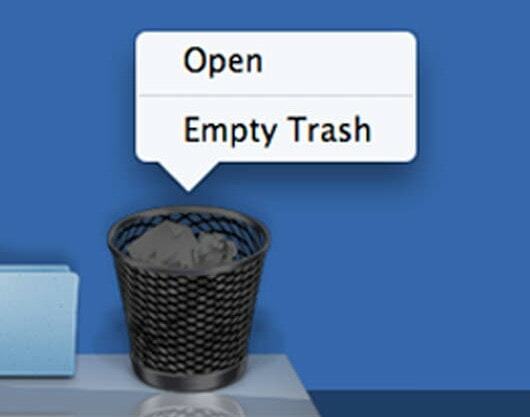
- Klõpsake käsul Tühjenda prügikast.
See puhastab teie prügikasti, andes teile Macis lisaruumi. Kuigi mõnikord peate ka muudest rakendustest prügikasti tühjendama. Näiteks kui kasutate iPhoto, on sellel kustutatud fotode salvestamiseks eraldi prügikast. Nii et nende kustutamiseks
- Avage rakendus ja paremklõpsake prügikastil.
- Klõpsake tühjal prügikastil.

- Samamoodi korrake neid samme kõigi teiste rakenduste puhul.
2. meetod: eemaldage või desinstallige rakendused, mida te ei kasuta:
Nii et kui teil on hunnik tarkvara, mida te tegelikult ei kasuta, peaksite kaaluma nende eemaldamist. Mõnikord te tõesti ei tahtnud seda tarkvara ja installisite selle lihtsalt ühekordseks otstarbeks. Eemaldage need, mida nad kasutavad väärtuslikku salvestusruumi. Soovimatute rakenduste eemaldamiseks
- Avage oma Macis rakendus Finder.
- Klõpsake külgribal Rakendused.

- Nüüd klõpsake valikul „Kuva rakendused loendina”.
Nüüd vaadake, milline rakendus võtab rohkem ruumi. Kui te seda rakendust enam ei soovi, eemaldage see lihtsalt. Rakenduse eemaldamiseks lohistage rakendus lihtsalt doki prügikasti.
3. meetod: vahemälude ja muude ajutiste failide kustutamine
Maci kasutamist jätkates loob see ajutisi faile, mida nimetatakse ka vahemäludeks. Kuigi mõnes olukorras aitavad need vahemälud teie süsteemi sujuvamat kasutamist, kuid enamikul juhtudel on see lihtsalt teie salvestusruumi söömine. Nende puhastamiseks
Kuulutused
- Avage Finder, klõpsake nupul Mine ja klõpsake nuppu "Mine kausta".
- Nüüd sisestage: ~ / Library / Caches ja klõpsake nuppu OK.
- See viib teid vahemäludesse.
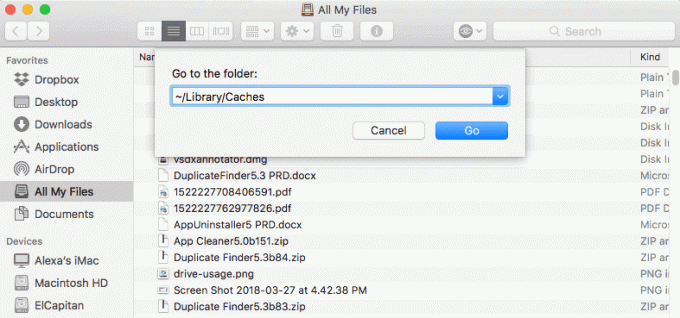
- Valige kõik selles olevad failid ja kaustad ning kustutage.
Ärge muretsege ja need on lihtsalt soovimatud rämpsfailid. Nende kustutamine ei kahjusta teie süsteemi.
Lisaks peaksite kaaluma ka oma brauseri vahemälude kustutamist. Kuigi brauseri vahemälu kustutamine ei avalda suuremat mõju, kuid kõige parem on seda teha siis, kui salvestusruumi on tõesti vähe. Selleks
- Avage Chrome või mõni muu brauser, millest soovite vahemälu kustutada.
- Paremklõpsake seda ülemisel olekuribal
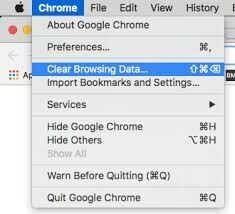
- Klõpsake nuppu Tühjenda vahemälud ja klõpsake järgmisel hüpikaknal nuppu OK.

See on kõik. See kustutab kõik soovimatud ajutised failid ja annab teile vaba ruumi.
4. meetod: puhastage oma iTunes'i varukoopia
Kui kasutate ka iPhone'i või iPadi, oleksite mingil hetkel ka oma telefonist oma Maci varukoopia võtnud. Kui te ei soovi neid varukoopiaid kohe, saate need nüüd mõne ruumi vabastamiseks kustutada. Veenduge, et te ei vajaks neid varukoopiaid enam. Nende varukoopiate kustutamiseks toimige järgmiselt.
Kuulutused
- Enne jätkamist sulgege iTunes'i rakendus.
- Nüüd kasutage leidjat sellesse asukohta liikumiseks: ~ / Library / Application Support / MobileSync / Backup.
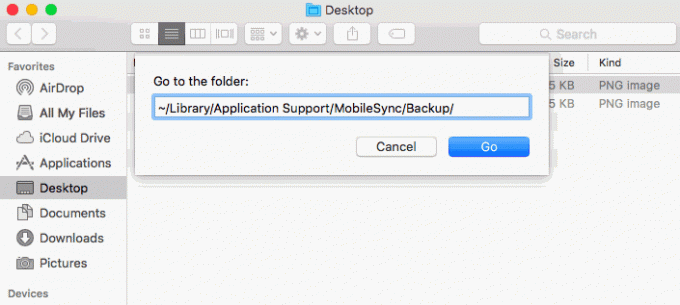
- Sirvige varukoopiaid ja kustutage need, kui te neid ei vaja.
5. meetod: kaaluge pilveteenuste kasutamist
Kasutate maci, seega võib teil juba olla Apple'i konto. See tähendab ka seda, et teil on 5 GB tasuta pilvemälu. Miks mitte kasutada seda oma failide varundamiseks ja Maci salvestamiseks. Lisaks, kui soovite rohkem salvestusruumi, saate iCloudist osta salvestusruumi, mida saab kasutada paljudel muudel eesmärkidel. Lisaks pakuvad mõned muud pakkujad, nagu Google, iCloud, Onedrive, Dropbox, veel mõned salvestusvalikud. Kui te ei soovi kulutada salvestusruumi ostmisele, saate mitme teenusepakkujaga luua mitu kontot ja neid failide salvestamiseks kasutada.

Ühe failitüübi jaoks saate kasutada ühte teenust. Näiteks saate varundada iCloudi fotosid, Onedrive'i dokumente ja Google Drive'i videoid. Nii tehes saate oma macile veel natuke salvestusruumi.
6. meetod: kasutage salvestusruumi haldamise akent
Te ei pruugi aru saada, et teie Macil on juba suurepärane tööriist, mis aitab teil salvestusruumi säästa. See on salvestusruumi haldamise aken. See fantastiline tööriist näitab teile näpunäiteid ja näpunäiteid, mida saate oma Macis salvestusruumi säästmiseks teha.

Mõned seaded on aga juba sisse lülitatud. Kuid leiate ka rohkem näpunäiteid praeguse olukorra põhjal, milles teie Mac on.
Lõplik meetod: kustutage vanad failid, mida te enam ei soovi
Kas teil on mõni valmis projekt või mõni vana foto, mida te enam ei soovi? Lihtsalt kustutage need igal megabaidil. Kui teie Mac-is on vanu allalaaditavaid faile, kaaluge nende eemaldamist, kui te neid enam ei soovi. Soovimatute failide arvutist kustutamine on parim viis lõpuks lahti saada. Kuid seda tehes hoidke end rahuliku ja avatud meelega, sest võite mõned olulised andmed kustutada. Nii et mõelge enne kustutamist kaks korda läbi.

Selleks, et teada saada, milline failidest võtab teie Macis kõige rohkem ruumi, klõpsake menüül Apple ja klõpsake valikul About this mac. Nüüd klõpsake nuppu Salvestusruum.
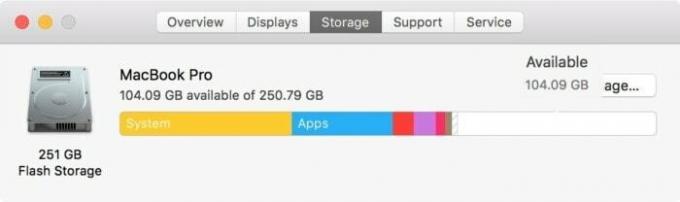
See aken annab teile ülevaate Maci salvestusruumi kasutamisest failikategooriate kaupa. See võib olla kasulik failide käsitsi eemaldamiseks.
Järeldus
Nii et nagu näete, on Maci mäluruumi vabastamine väga lihtne. Selleks pole teil vaja lisatööriistu. Kõik need meetodid tehakse teie Maciga kaasas olevate sisseehitatud tööriistade abil. Nii et ärge muretsege raha kulutamise pärast kulukatele tööriistadele, mis väidavad vabastavat salvestusruumi. See pole nii, nagu nad seda ei tee. Kuid need muudavad selle lihtsalt liiga lihtsaks, lõigates täiendavaid samme, ja selle eest maksate.
Toimetaja valik:
- Kuidas Macis AirDrop sisse või välja lülitada?
- Kasutage oma MacBooki, mille ekraan on suletud klapirežiimis
- Kuidas hallata tellimusi Macis
- HiDPI režiimi lubamine macOS-is
- Unustage Wi-Fi võrk Macis, millega olete varem ühendatud
Reklaamid Interneti ajastul, kus meediat tarbime peaaegu iga päev, soovime saada…
Reklaamid Viimati uuendatud 23. novembril 2020 kell 09.10 Videote redigeerimise osas on…
Reklaamid Eelmisel nädalal mängijate suureks rõõmuks ilmus paljunäinud mäng Cyberpunk 2077. Tegevus…

![Laadige alla Huawei Honor 6X B509 Android 8.0 Oreo [BLN-AL10 / AL20 / AL30 / AL40]](/f/067b7b432db11dfabafd08c8755bb527.jpg?width=288&height=384)

